Ruudukon asennus ja poistaminen Adobe Photoshopissa
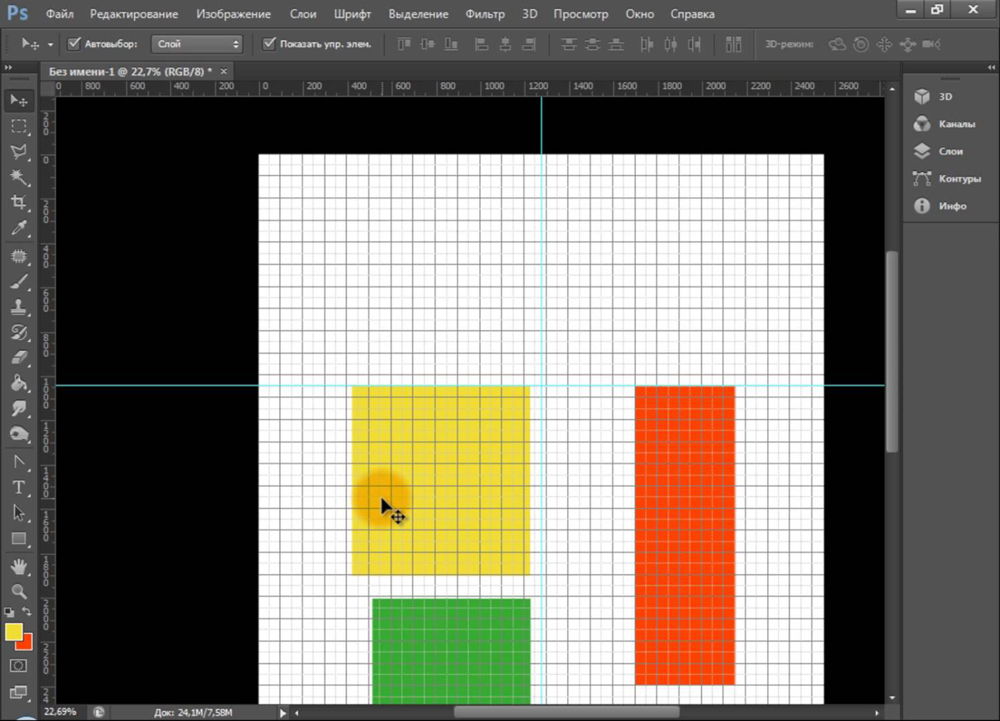
- 4524
- 1084
- Darryl Hammes MD
Adobe Photoshopilla on työkalu, jolla grafiikan muokkaaminen on paljon helpompaa. Tämä on verkko. Se auttaa luomalla kuvia ja taittaa kollaaseja. Siinä voit arvioida koon ja etäisyyden, arvioida, kuinka esineet sijaitsevat suhteessa toisiinsa, tee merkinnät. Navigoida mihin yhden tai toisen osan kuvan sijoittaminen. Tämä on hyödyllinen työkalu, jos voit käyttää sitä. Ota selvää, kuinka ruudukko käynnistetään Photoshopissa, kuinka sen ominaisuudet asetetaan ja kuinka poistaa se.
Ruudukosta
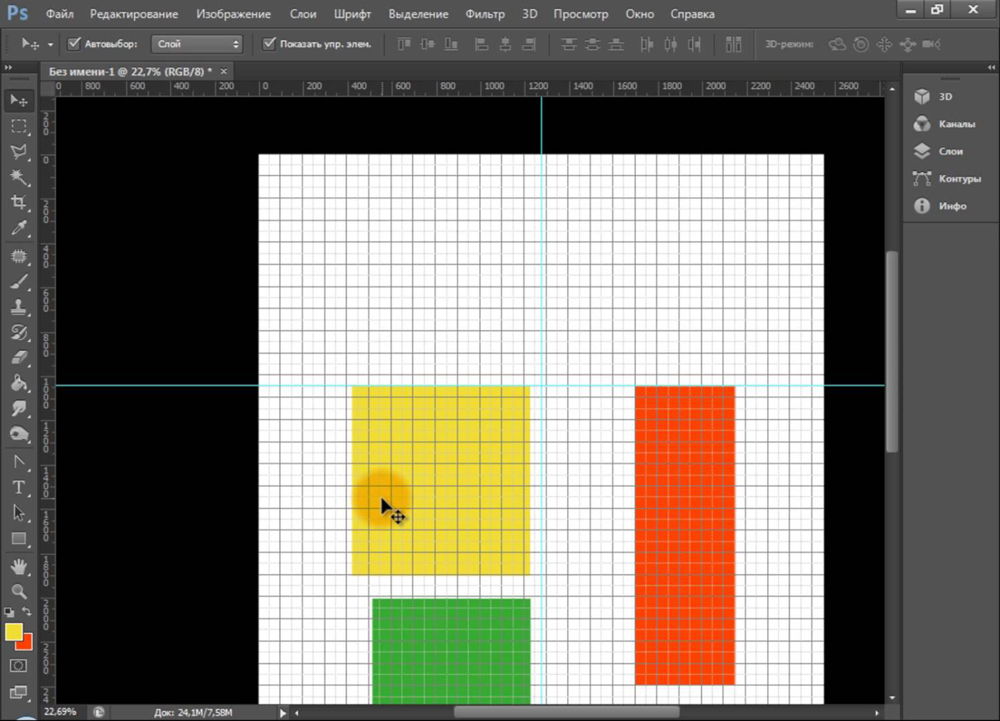
Ruudukko auttaa sinua tarkemmin ja symmetrisesti järjestämään koostumuksen elementit
Itse asiassa nämä ovat ohjaavia linjoja. Tasainen pöytä. Se on päällekkäin kuvan päällä, mutta ei päällekkäin. Sen kanssa on helpompaa laskea, katso symmetria, laittaa oikein yksittäiset elementit.
Analogiana annamme koulun muistikirjan häkkiin. Grafiikkaa rakennettiin ja geometriset muodot maalattiin. Tällaisella arkilla oli mahdollista piirtää suora segmentti ilman viivainta, aseta kulma 45 tai 90 astetta käyttämättä kuljetusta. Sen mukaan silmä määritteli, kuinka kauan suorakulmion sivu on ja kuinka monta solua sen alue on. Photoshopissa taulukossa on suunnilleen samat toiminnot.
Se voidaan nähdä vain ohjelmassa. Sitä ei näytetä tulostaessa. Myös solumallin digitaalisessa versiossa. Tämä ei ole osa kuvaa, vaan muokkaustyökalu.
Älä sekoita sitä ja pikseliä. Jälkimmäinen on kuvan jakautuminen pisteisiin. Tule käteväksi yksityiskohtaiseen editointiin. Voit myös kytkeä sen päälle ja määrittää sen.
Vaikka et tarvitse näitä vaihtoehtoja, on silti hyödyllistä selvittää niistä. Esimerkiksi taulukon poistaminen, jos se aktivoitiin aktiivisesti.
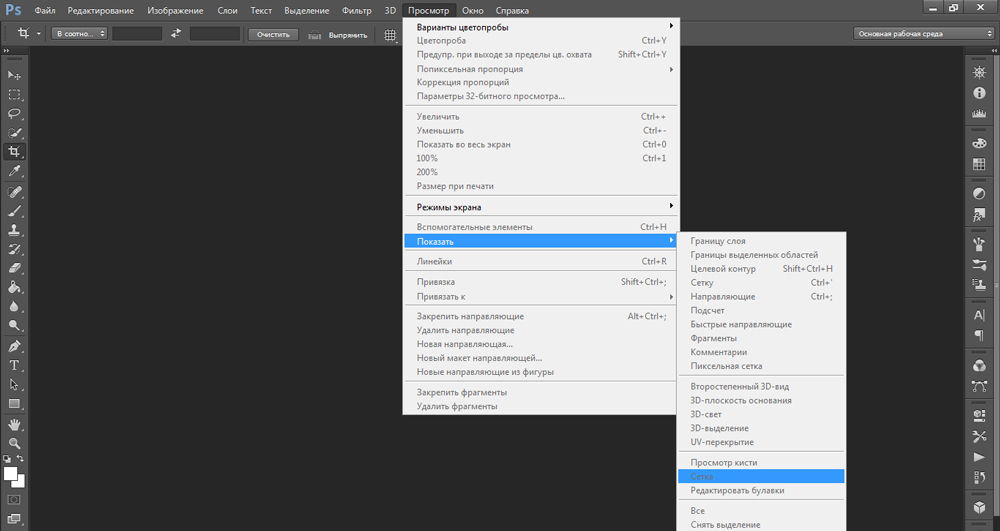
Kuinka kytkeä se päälle?
Näin voit tehdä ruudukon Photoshopissa:
- Avaa mikä tahansa graafinen tiedosto tai luo uusi.
- Napsauta valikkirivissä "Näytä" -painiketta ("Näytä"). Se sijaitsee yleensä "3D": n ja "ikkunan" välillä.
- Vedä kohdistin pisteeseen "Show" ("Show").
- Napsauta putoavassa valikossa "ruudukko" ("ruudukko"). Hän ilmestyy kerrokseen.
- Voit myös painaa Ctrl+'-näppäimiä (Venäjän asettelussa Ctrl+E).
Kuinka asentaa?
Voit tehdä eri kokoisia soluja (esimerkiksi niin, että ne osoittavat visuaalisesti segmentit 1 senttimetriä pituudella), valitse linjojen tyyppi tai väri.
- Avaa yläpaneelin "Muokkaa" -valikko.
- Vedä hiiri "asennus" -kohtaan. Hän on luettelon alaosassa.
- Napsauta "Oppaat, verkko ja fragmentit".
- Aseta ikkunassa aukiot, solujen haluttu koko. Tämä voidaan tehdä "rivi jokainen ..." -kenttä. Saatavana on erilaisia mittayksiköitä: tuumaa, millimetrejä, pisteitä ja niin edelleen.
- Ilmoita "Style" -osiossa, kuinka ruudukko tulisi näyttää: jatkuva nauha, katkoviiva tai pisteet. Tämä ei ole niin tärkeää, koska merkintä on näkyvissä vain kuvan muokkaamisessa.
- Valitse "Väri" -kohdasta täyttö. Asetuksia voidaan käyttää, kun taulukko sulautuu taustaan.
Kuinka poistaa?
Voit päästä eroon soluista samassa valikossa, jonka kautta ne lisättiin. Näin poistetaan ruudukko Photoshopissa:
- Siirry näkymään - näytä.
- Poista valintaruutu vastaavasta pisteestä.
- Tai käytä Ctrl+E -avainyhdistelmää.
Pikseli
Pixel -verkko on havaittavissa vain lähellä. Nähdäksesi sen on lisättävä kuvaa ja vaihdettava asteikko. Mutta kun työskentelet grafiikan kanssa, se voi häiritä. Näin se asetetaan tai poista se:
- Avaa View -valikko - näytä.
- Napsauta "Pixel Mesh".
Viivotin
Toinen mittausmenetelmä Photoshopissa on viivain. He ovat kuvan ulkopuolella. Tämän työkalun avulla voit arvioida esineiden ja kuvien pituuden ja leveyden yleensä. Voit aktivoida viivaimen "Näytä" -valikossa. Voit valita heidän parametrinsa siirtymällä Muokkaa - asennus - mittausyksiköt ja hallitsija.
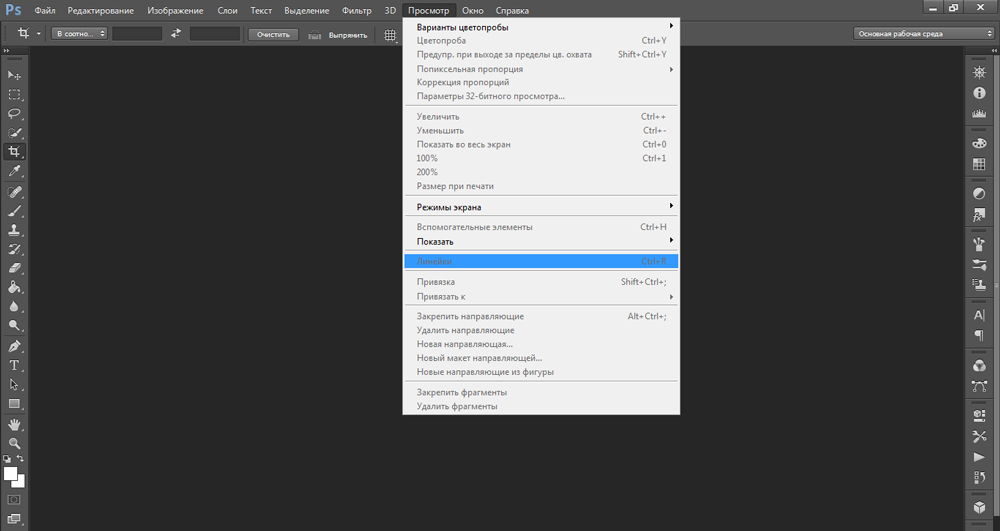
Taulukko on hyödyllinen piirtämisessä. Tai mihin tahansa muuhun työhön, joka vaatii tarkkuutta. Mutta tämä työkalu on hyödyllinen ammattimaisen alueen ulkopuolella. Itse asiassa piirtämisen aikana paljon "teeskentelee silmää". Jos käynnistät merkinnät, siihen on mahdollista keskittyä. Ja lopulta saat vahvistetun, kehitetyn ja kauniin kuvion.
- « Windowsin päivittämisessä ilmestyi virhe 0x80070643 - mitä tehdä?
- Toimi Photoshopissa mikä se on, miten asentaa ja miten käyttää »

